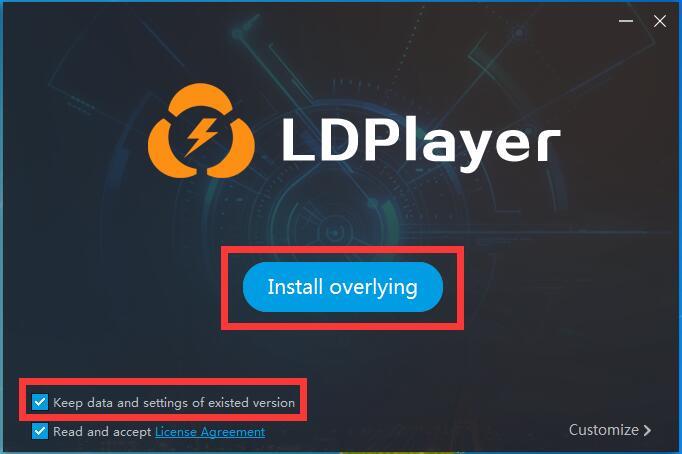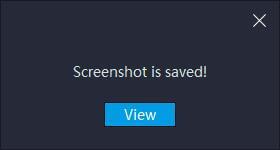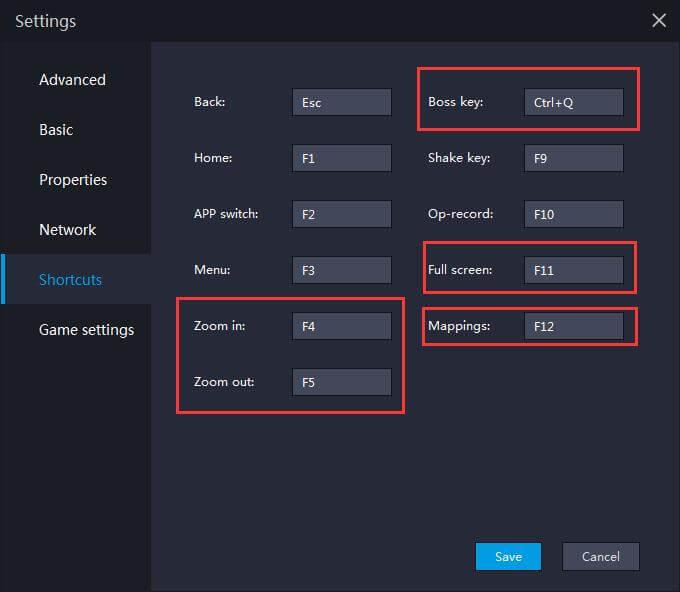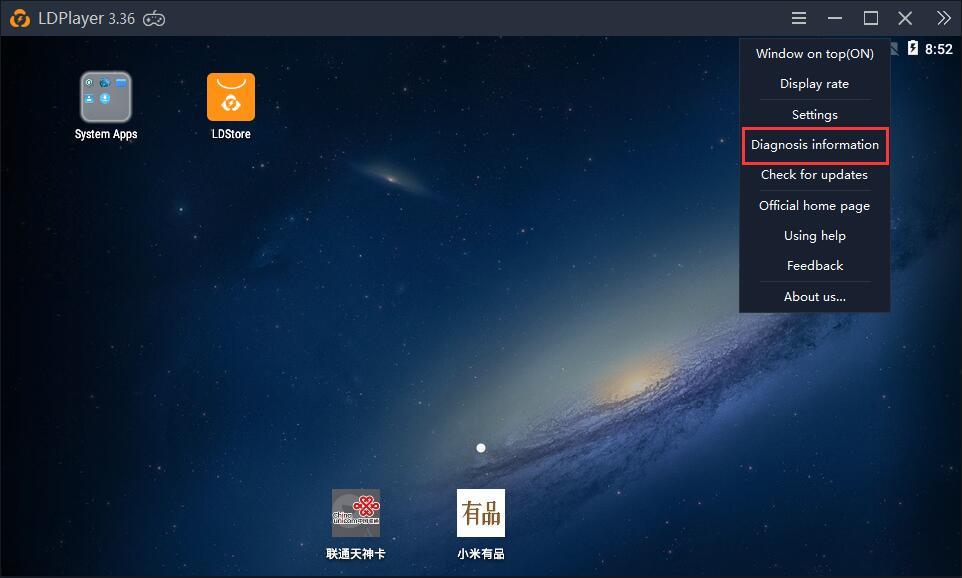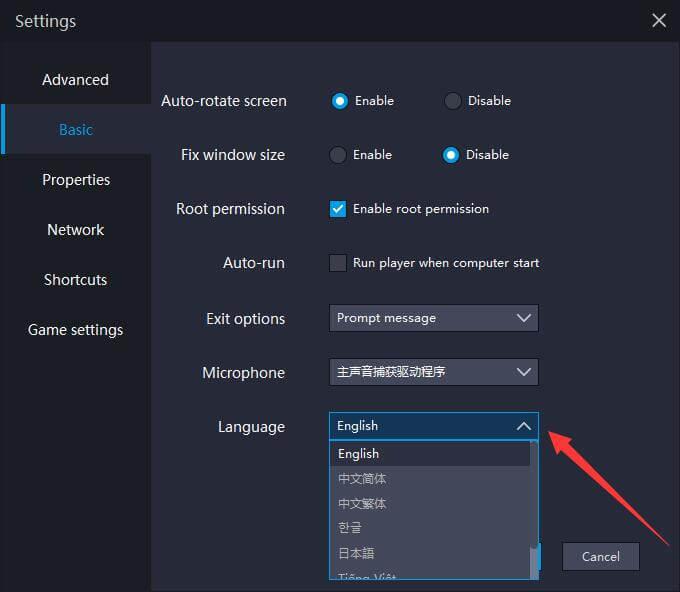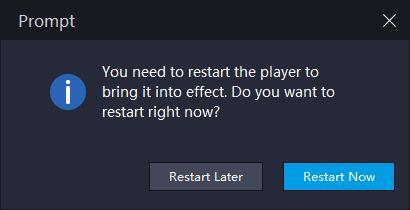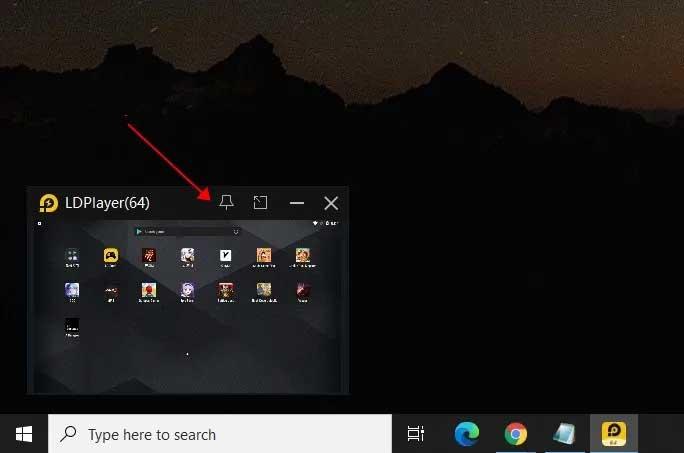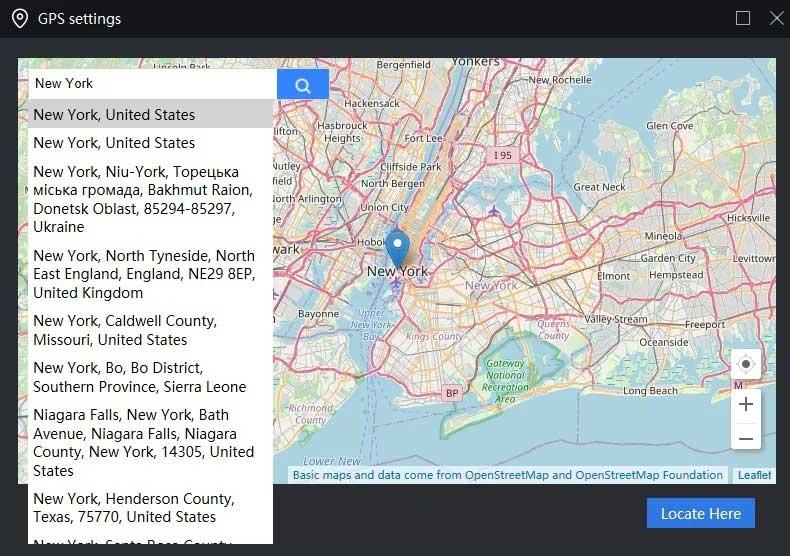LDPlayer è uno degli emulatori Android più popolari sui computer oggi. Questo articolo ti fornirà alcuni suggerimenti per utilizzare LDPlayer più facilmente.
Consigli utili per l'utilizzo di LDPlayer
Sostituisci la versione di LDPlayer tramite le impostazioni di sovrapposizione
Tutte le versioni di LDPlayer possono essere sostituite tramite le impostazioni di overlay e gli utenti non perderanno alcun dato. Ad esempio, se hai installato LDPlayer 3.20 ma ora desideri aggiornarlo alla versione più recente, puoi aprire il pacchetto di installazione per quella nuova versione, quindi fare clic su Installa sovrapposto ... Non modificare il percorso di installazione se non vuoi che i tuoi dati perdano . Inoltre, anche se installi la stessa versione in questo modo, tutti i dati non andranno persi.
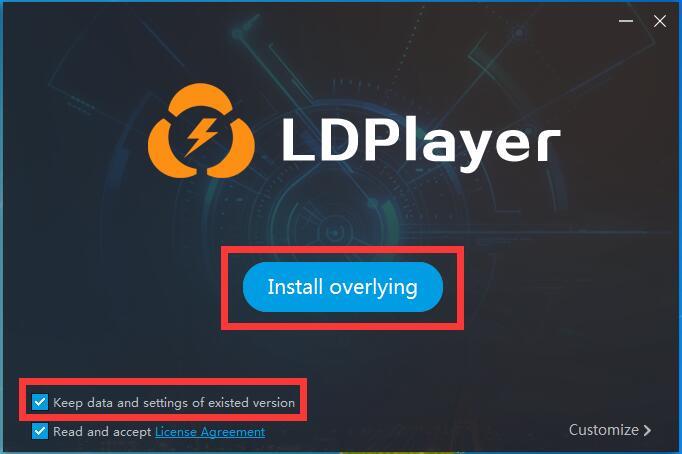
Nota: non è necessario disinstallare le versioni precedenti di LDPlayer.
Posizione in cui salvare gli screenshot su LDPlayer
Dove vengono salvati gli screenshot su LDPLayer? Questa è la domanda che la maggior parte delle persone si pone. Dopo aver acquisito uno screenshot tramite la funzione Screenshot di LDPlayer , apparirà una piccola finestra nell'angolo in basso a destra come mostrato di seguito:
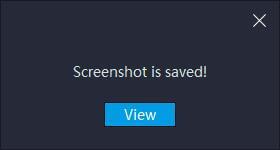
Aprirai il collegamento ai file di screenshot dopo aver fatto clic su Visualizza .
Scorciatoie da tastiera comuni di LDPlayer
LDPlayer ha alcune scorciatoie da tastiera predefinite. Quando imposti la mappatura della tastiera da gioco, i tasti che imposti non possono essere gli stessi delle scorciatoie da tastiera predefinite altrimenti LDPlayer si bloccherà.
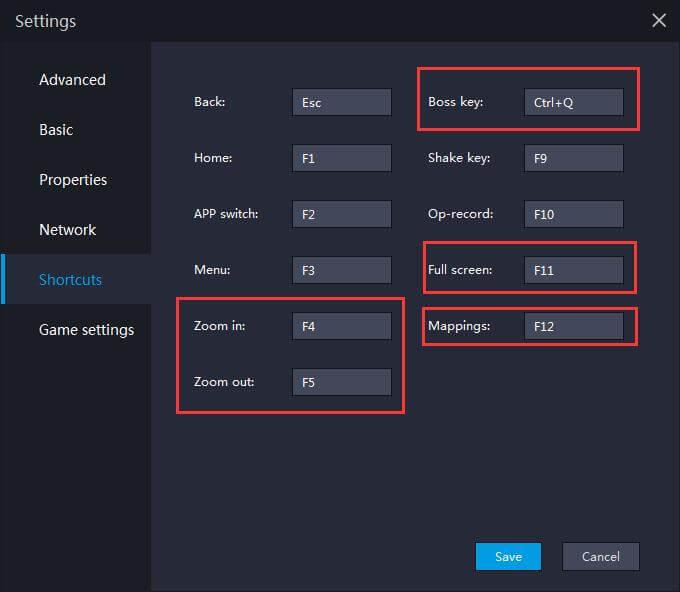
Come trovare informazioni sulla configurazione del computer su LDPlayer
Puoi trovare le informazioni sulla configurazione del PC facendo clic su Informazioni sulla diagnosi nel menu nell'angolo in alto a destra di LDPlayer.
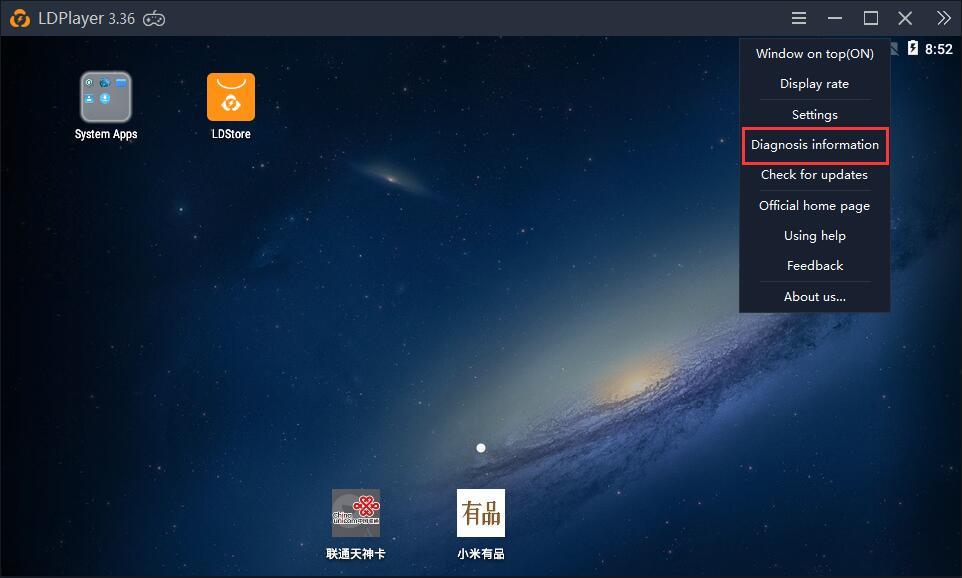
Come cambiare la lingua di LDPlayer
Fai clic su Impostazioni nella barra degli strumenti a destra.
Fai clic su Base , seleziona la lingua desiderata nell'elenco a discesa nella sezione Lingua .
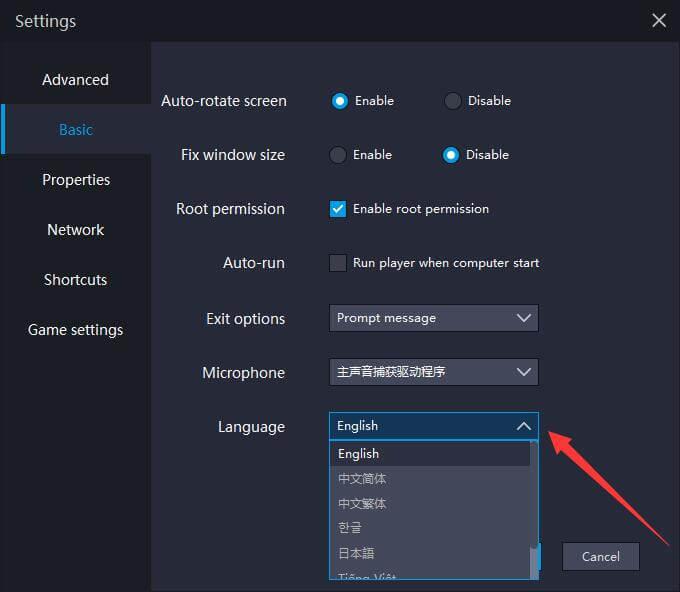
Riavviare il software per applicare le modifiche.
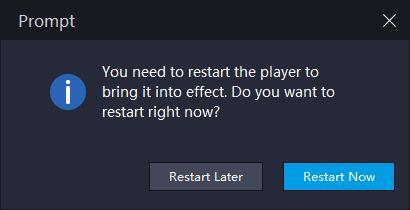
Modalità mini
La modalità Mini consente agli utenti di ridurre a icona l'emulatore in modo da poter lavorare sul proprio computer e giocare allo stesso tempo. Puoi trovare la modalità Mini nell'angolo in alto a destra della schermata di LDPlayer.
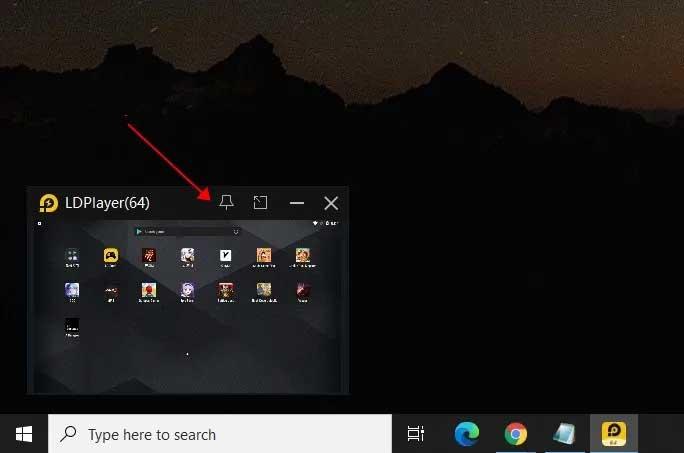
Dopo aver fatto clic sull'icona della modalità Mini o utilizzando la scorciatoia da tastiera (Ctrl+F1), questo emulatore verrà compresso in una piccola finestra. Gli utenti possono spostarlo in qualsiasi posizione sullo schermo del computer. Puoi anche scegliere di bloccare l'emulatore per mantenere LDPlayer sopra tutte le app in esecuzione sul tuo PC.
Inoltre, puoi premere Ctrl+F11 per uscire dalla modalità Mini e fare clic sull'icona del menu per sbloccare questa finestra.
GPS virtuale
Sul lato destro dell'interfaccia principale puoi trovare la funzione: GPS virtuale. Oppure usa la scorciatoia da tastiera Ctrl + 7 per aprirlo. Puoi individuare qualsiasi posizione desiderata, quindi mostrarla sulle app social in LDPlayer. Puoi usarlo come segue:
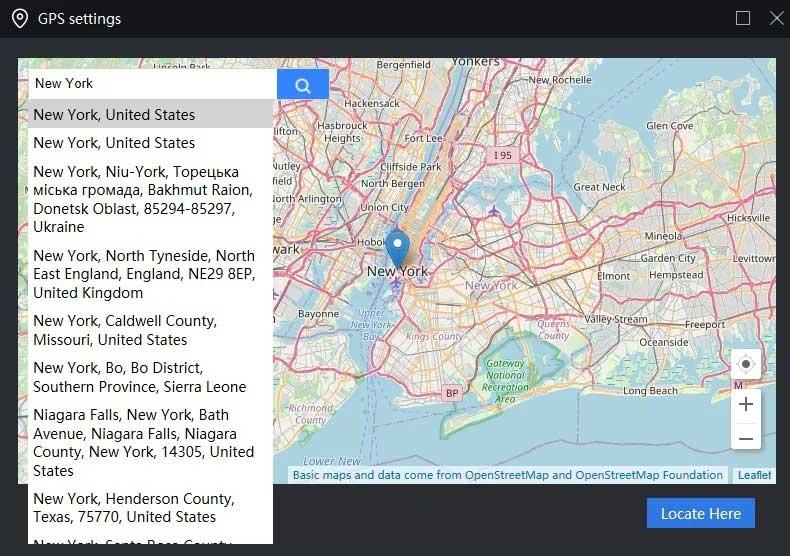
- Inserisci la posizione desiderata nella casella di ricerca o utilizza il mouse per trascinare questa mappa.
- Fare clic su Trova qui in basso a destra.
Sopra sono riportati alcuni suggerimenti per l'utilizzo di LDPlayer che devi conoscere . Spero che questo articolo ti aiuti a utilizzare più facilmente questo software di emulazione Android sul tuo computer.